- Versandzonen
- Versandoptionen
- Versandkosten berechnen
- Versanddienste
- Einrichtung
- Automatische Kundenbenachrichtigungen einrichten
- Übersicht Benachrichtigungsoptionen
Versand einrichten bei Shopify
 Ein wichtiger Schritt in der Konfiguration deines Onlineshops ist die konkrete Definition deiner Versandoptionen, Versandzonen und Versandkosten. Über die Kategorie “Einstellungen” gelangst du zu den Versandoptionen, in denen du deine Anpassungen vornimmst.
Ein wichtiger Schritt in der Konfiguration deines Onlineshops ist die konkrete Definition deiner Versandoptionen, Versandzonen und Versandkosten. Über die Kategorie “Einstellungen” gelangst du zu den Versandoptionen, in denen du deine Anpassungen vornimmst.
Versandzonen
Unter der Rubrik Versandzonen gibst du die konkreten Länder an, in die du versenden möchtest. Es bietet sich zu Beginn an, sich auf ein Land zu fokussieren und zum Beispiel in Deutschland, eine gute Kundschaft aufzubauen, bevor du expandierst. Definiere dabei für jedes Land eine Versandmethode, beispielsweise DHL oder UPS, und die Versandkosten durch Größe und Gewicht. Wähle mehrere Länder und Zonen gleichzeitig und passe die Kosten je nach Versandoptionen an.Versandoptionen
Anhängig von der Versandzone kannst du dich zwischen zahlreichen Versandoptionen entscheiden. Achte dabei auf die Möglichkeit, versichert zu verschicken. So sind beispielsweise Pakete über Hermes immer versichert, bei DHL jedoch erst ab der Päckchengröße M. Dem Kunden fällt es positiv auf, wenn er sein Paket verfolgen kann und im Falle eines Verlustes, den Schaden ersetzt bekommt.Versandkosten berechnen
Hast du dich auf eine Versandzone festgelegt und dfür eine oder mehrere Versandoptionen entschieden, werden nun die Versandkosten berechnet, die je nach Größe und Gewicht deines Produktes variieren können. Tipp: Versehe die Produktpreise deines deutschen Onlineshops mit: “inkl. MwSt. zzgl. Versandkosten”, um mehr Sicherheit zu garantieren.
Versanddienste
Mit Versanddiensten wie SendCloud oder Shipcloud druckst du deine Versandetiketten über eine App oder über das Desktop-Menü aus und optimierst somit deine Kaufabwicklung. Du generierst dein Versandetikett online und druckst sie mit einem Desktop- oder Etikettendrucker aus. Befestige es daraufhin an deinem Paket und bringe es zum Postamt deiner Wahl. To Do: Nutze eine einheitliche Versandart für deine Versandzonen und berechne die dazugehörigen Versandkosten oder wähle “kostenlosen Versand”. So sparst du Zeit und berechnest nicht für jede Bestellung die Versandkosten neu.Steuern einrichten bei Shopify
 Implementiere deine konkreten Steuersätze in den Kaufprozess. Hier greifst du auf die automatisierten Steuersätze von Shopify innerhalb Deutschlands zurück, die regelmäßig aktualisiert werden. Dabei ist es allerdings deine Aufgabe, diese Sätze auch regelmäßig auf ihre Richtigkeit zu prüfen. Internationale Steuersätze sollten hingegen extern kontrolliert werden.
Unter der Kategorie “Einstellung” wählst du “Steuern”, um dein Land auszuwählen. Wähle dabei den Steuersatz für deine Versandzone, für weitere Hinweise bezüglich der Steuersätze in Deutschland besuche die Website der IHK. Dabei wird automatisch der Steuersatz hinsichtlich der Adresse des Käufers berechnet.
To Do: Übertrage die korrekten Steuersätze, die du in diesem Merkblatt der IHK findest, in deinen Shop. Schau dir ab Minute 21 dieses Video zur Implementierung der Steuersätze in deinem Shopify Shop an.
Implementiere deine konkreten Steuersätze in den Kaufprozess. Hier greifst du auf die automatisierten Steuersätze von Shopify innerhalb Deutschlands zurück, die regelmäßig aktualisiert werden. Dabei ist es allerdings deine Aufgabe, diese Sätze auch regelmäßig auf ihre Richtigkeit zu prüfen. Internationale Steuersätze sollten hingegen extern kontrolliert werden.
Unter der Kategorie “Einstellung” wählst du “Steuern”, um dein Land auszuwählen. Wähle dabei den Steuersatz für deine Versandzone, für weitere Hinweise bezüglich der Steuersätze in Deutschland besuche die Website der IHK. Dabei wird automatisch der Steuersatz hinsichtlich der Adresse des Käufers berechnet.
To Do: Übertrage die korrekten Steuersätze, die du in diesem Merkblatt der IHK findest, in deinen Shop. Schau dir ab Minute 21 dieses Video zur Implementierung der Steuersätze in deinem Shopify Shop an.
Benachrichtigungen einrichten

Statte deinen professionellen Onlineshop mit automatischen Kundenbenachrichtigungen aus. Dabei ist Shopify mit einem übersichtlichen und leicht bedienbaren Design optimal geeignet, um diese zu erstellen. Standardmäßig sind die folgenden kundenrelevanten Benachrichtigungen verfügbar:
| Name | Ereignis |
|---|---|
|
|
|
|
|
|
| Order Canceled | Wird an den Kunden gesendet, wenn die Bestellung storniert wird. |
| Order Refund | Informiert den Kunden über zurückgezahlte Beträge. |
| Customer Account Welcome | Solltest du Kundenkonten aktiviert haben, wird diese Benachrichtigung an Kunden gesendet, die sich neu registrieren |
| Customer Account Password Reset | Solltest du Kundenkonten aktiviert haben, wird diese Benachrichtigung an Kunden gesendet, die ihr Passwort vergessen haben |
Die Inhalte werden von Shopify auf Englisch bereit gestellt, sind allerdings frei gestaltbar. Doch Shopify ermöglicht dir auch die deutsche Nutzung. Wenn du mit dem durchaus ordentlichen Standardtemplate zufrieden bist, kannst du die deutschen Übersetzungen direkt hier von uns bekommen. Möchtest du Betonung auf dein eigenes Design legen, musst du wie folgt vorgehen:
Ändern der voreingestellten Benachrichtigungen
- Klicke Settings -> Notifications, hier siehst du auch alle verfügbaren Benachrichtigungen
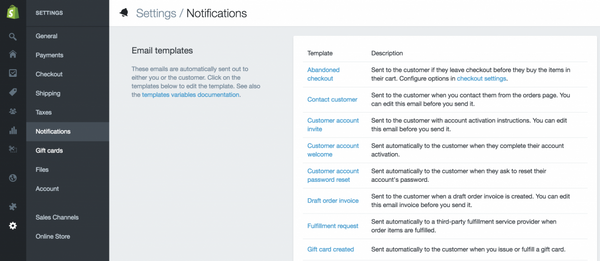
- Wähle die Benachrichtigung aus, die du anpassen möchtest
- Der Editor arbeitet mit HTML Markup - falls du dir unsicher bist direkt mit HTML zu arbeiten, empfehlen wir dir ein Email Tool mit grafischer Benutzeroberfläche zu verwenden und den fertigen Code dann nach Shopify zu kopieren. Beachte allerdings, dass du für dynamische Inhalte in den Emails (Name, Adresse, Details zum Einkauf) mit Variablen arbeiten musst - wie das geht erklärt Shopify hier.

- Für die Order Confirmation und Shipping Confirmation findest du unten den HTML-Code, der dir eine simple, aber schöne deutsche Emailvorlage liefert. Kopiere dafür den Code in das HTML-Feld der entsprechenden Benachrichtigung
- Klicke Preview oder Send Test Email, um zu prüfen, wie die Email aussieht
- Klicke Save, wenn du zufrieden bist
Einfache Konfiguration durch unsere To Dos
 Shopify zeichnet sich durch die übersichtliche und doch effektive Gestaltung aus und ermöglicht es Jedermann, einen gut funktionierenden Onlineshop zu gründen und die ersten Produkte schnell und einfach auf den Markt zu bringen. Die Einrichtung der Steuern, des Versands und der Benachrichtigungen sind leicht umzusetzen und zu realisieren. Trete in die Fußstapfen der größten Shopify Onlineshops, wie Budweiser und Gymshark und realisiere deinen Traum vom E-Commerce.
Shopify zeichnet sich durch die übersichtliche und doch effektive Gestaltung aus und ermöglicht es Jedermann, einen gut funktionierenden Onlineshop zu gründen und die ersten Produkte schnell und einfach auf den Markt zu bringen. Die Einrichtung der Steuern, des Versands und der Benachrichtigungen sind leicht umzusetzen und zu realisieren. Trete in die Fußstapfen der größten Shopify Onlineshops, wie Budweiser und Gymshark und realisiere deinen Traum vom E-Commerce.